O Map Source no mimoLive é um gerador de imagens capaz de produzir um mapa a partir de um endereço ou de uma localização geográfica. Existem diferentes opções de estilo para alterar o design do mapa.
Adicionar a origem do mapa
Para adicionar a fonte de Mapa ao seu documento mimoLive clique no botão "+" no topo do Repositório de Fontes para mostrar uma lista de tipos de fontes disponíveis. Encontre a fonte Map e arraste-a para o Repositório de Fontes.
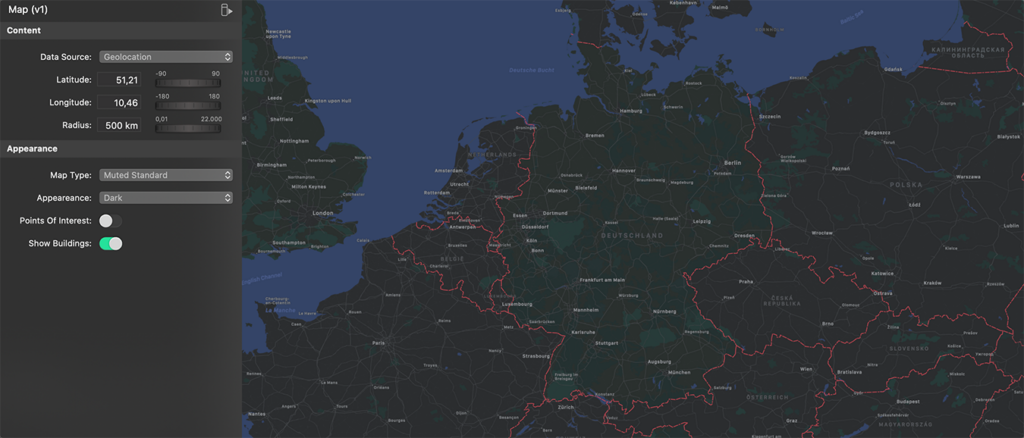
Configurar as dimensões da imagem do mapa
Por defeito, a imagem terá o tamanho da saída de vídeo do mimoLive. No entanto, pode ser útil alterar as dimensões de pixel da imagem do mapa para obter um rácio de aspeto diferente (como um quadrado) ou para alterar o tamanho da fonte do texto (uma dimensão de pixel mais pequena resulta num texto maior na saída de vídeo). Pode alterar as dimensões de píxeis da Fonte do mapa na parte inferior do item da fonte. Clique no menu pendente para "Tamanho de Renderização" e altere-o para Tamanho Personalizado:
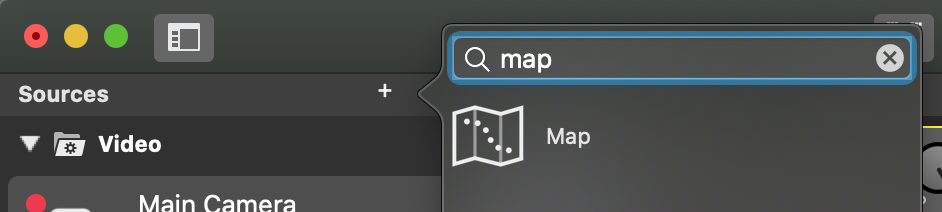
Escolher a área do mapa
Para alterar a área do mapa, é necessário clicar na engrenagem de ação no canto inferior direito da fonte do mapa. Isto abrirá uma janela do inspetor. Existem várias opções:
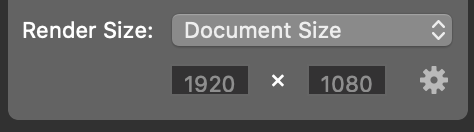
| Opção | Descrição |
|---|---|
| Fonte de dados | Esta opção especifica a forma como pretende introduzir a localização do mapa. Pode introduzir um endereço postal ou coordenadas de localização geográfica. |
| Localização | Se seleccionou "Campo de pesquisa", pode introduzir uma consulta de pesquisa para encontrar uma determinada localização para o mapa. |
| Latitude | No caso de "Geolocalização", é-lhe pedido que introduza as coordenadas centrais da área que pretende ver, bem como o raio em quilómetros (km). |
| Longitude | (ver acima) |
| Raio | (ver acima) |
| Tipo de mapa | Existem quatro tipos de mapas que pode escolher: Padrão, Satélite, Híbrido (uma imagem de satélite sobreposta com ruas), Padrão silenciado (uma versão leve do Padrão). Cada tipo de mapa oferece diferentes combinações de opções para Aparência, Ponto de interesse e Mostrar edifícios. |
| Aparência | Pode optar por um aspeto claro ou escuro. |
| Ponto de interesse | Esta opção permite-lhe mostrar os pontos de interesse no mapa. |
| Mostrar edifícios | Se esta opção estiver activada, verá os edifícios se fizer um zoom suficientemente próximo. |
